 阿拉丁数据恢复软件是一款十分优秀的数据恢复工具。阿拉丁数据恢复软件支持 Windows XP、Windows 7、Windows 8 等全系的Windows操作系统。支持各种各样的存储设备,如硬盘、移动硬盘、U盘、内存卡、SD卡等,是您遭遇数据损失时的最佳选择。
阿拉丁数据恢复软件是一款十分优秀的数据恢复工具。阿拉丁数据恢复软件支持 Windows XP、Windows 7、Windows 8 等全系的Windows操作系统。支持各种各样的存储设备,如硬盘、移动硬盘、U盘、内存卡、SD卡等,是您遭遇数据损失时的最佳选择。
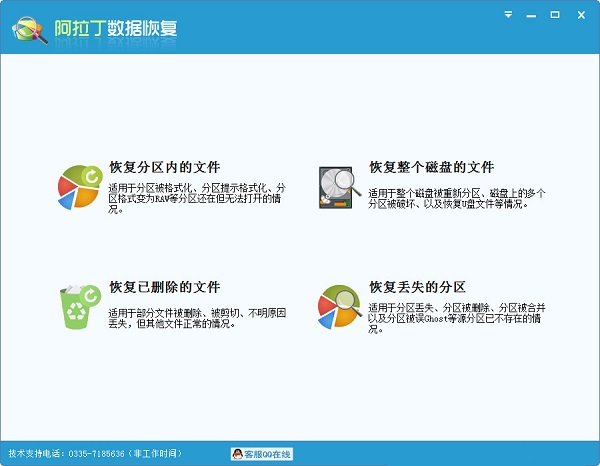
恢复步骤
数据存储及恢复第一步--分区
硬盘存放数据的基本单位为扇区,我们可以理解为一本书的一页。当我们装机或买来一个移动硬盘,第一步便是为了方便管理--分区。无论用何种分区工具,都会在硬盘的第一个扇区标注上硬盘的分区数量、每个分区的大小,起始位置等信息,术语称为主引导记录(MBR),也有人称为分区信息表。当主引导记录因为各种原因(硬盘坏道、病毒、误操作等)被破坏后,一些或全部分区自然就会丢失不见了,根据数据信息特征,我们可以重新推算计算分区大小及位置,手工标注到分区信息表,“丢失”的分区回来了。
数据存储及恢复第二步--文件分配表
为了管理文件存储,硬盘分区完毕后,接下来的工作是格式化分区。格式化程序根据分区大小,合理的将分区划分为目录文件分配区和数据区,就像我们看得小说,前几页为章节目录,后面才是真正的内容。文件分配表内记录着每一个文件的属性、大小、在数据区的位置。我们对所有文件的操作,都是根据文件分配表来进行的。文件分配表遭到破坏以后,系统无法定位到文件,虽然每个文件的真实内容还存放在数据区,系统仍然会认为文件已经不存在。我们的数据丢失了,就像一本小说的目录被撕掉一样。要想直接去想要的章节,已经不可能了,要想得到想要的内容(恢复数据),只能凭记忆知道具体内容的大约页数,或每页(扇区)寻找你要的内容。我们的数据还可以恢复回来。
数据存储及恢复第三步--格式化与删除
我们向硬盘里存放文件时,系统首先会在文件分配表内写上文件名称、大小,并根据数据区的空闲空间在文件分配表上继续写上文件内容在数据区的起始位置。然后开始向数据区写上文件的真实内容,一个文件存放操作才算完毕。
删除操作却简单的很,当我们需要删除一个文件时,系统只是在文件分配表内在该文件前面写一个删除标志,表示该文件已被删除,他所占用的空间已被"释放",其他文件可以使用他占用的空间。所以,当我们删除文件又想找回他(数据恢复)时,只需用工具将删除标志去掉,数据被恢复回来了。当然,前提是没有新的文件写入,该文件所占用的空间没有被新内容覆盖。
格式化操作和删除相似,都只操作文件分配表,不过格式化是将所有文件都加上删除标志,或干脆将文件分配表清空,系统将认为硬盘分区上不存在任何内容。格式化操作并没有对数据区做任何操作,目录空了,内容还在,借助数据恢复知识和相应工具,数据仍然能够被恢复回来。
数据存储及恢复第四步--理解覆盖
数据恢复工程师常说:“只要数据没有被覆盖,数据就有可能恢复回来”。
因为磁盘的存储特性,当我们不需要硬盘上的数据时,数据并没有被拿走。删除时系统只是在文件上写一个删除标志,格式化和低级格式化也是在磁盘上重新覆盖写一遍以数字0为内容的数据,这就是覆盖。
一个文件被标记上删除标志后,他所占用的空间在有新文件写入时,将有可能被新文件占用覆盖写上新内容。这时删除的文件名虽然还在,但他指向数据区的空间内容已经被覆盖改变,恢复出来的将是错误异常内容。同样文件分配表内有删除标记的文件信息所占用的空间也有可能被新文件名文件信息占用覆盖,文件名也将不存在了。
当将一个分区格式化后,有拷贝上新内容,新数据只是覆盖掉分区前部分空间,去掉新内容占用的空间,该分区剩余空间数据区上无序内容仍然有可能被重新组织,将数据恢复出来。
同理,克隆、一键恢复、系统还原等造成的数据丢失,只要新数据占用空间小于破坏前空间容量,数据恢复工程师就有可能恢复你要的分区和数据。
数据存储及恢复第五步--硬件故障数据恢复
硬件故障占所有数据意外故障一半以上,常有雷击、高压、高温等造成的电路故障,高温、振动碰撞等造成的机械故障,高温、振动碰撞、存储介质老化造成的物理坏磁道扇区故障,当然还有意外丢失损坏的固件BIOS信息等。
硬件故障的数据恢复当然是先诊断,对症下药,先修复相应的硬件故障,然后根据修复其他软故障,最终将数据成功恢复。
电路故障需要我们有电路基础,需要更加深入了解硬盘详细工作原理流程。机械磁头故障需要100级以上的工作台或工作间来进行诊断修复工作。另外还需要一些软硬件维修工具配合来修复固件区等故障类型。
数据存储及恢复第六步--磁盘阵列RAID数据恢复
磁盘阵列的存储原理这里不作讲解,可参看本站阵列知识文章,阿拉丁数据恢复软件的恢复过程也是先排除硬件及软故障,然后分析阵列顺序、块大小等参数,用阵列卡或阵列软件重组,重组后便可按常规方法恢复数据。

 嗨格式数据恢复大师 官方版 v2.6.1130.361
嗨格式数据恢复大师 官方版 v2.6.1130.361
 苹果恢复大师 v3.7.8880.1867
苹果恢复大师 v3.7.8880.1867
 easyrecovery 绿色版 v14
easyrecovery 绿色版 v14
 万能数据恢复大师 官方版 v6.5.8
万能数据恢复大师 官方版 v6.5.8
 万能苹果恢复大师 破解版v1.2.3
万能苹果恢复大师 破解版v1.2.3
 开心手机恢复大师 v3.8.40.2362
开心手机恢复大师 v3.8.40.2362

























